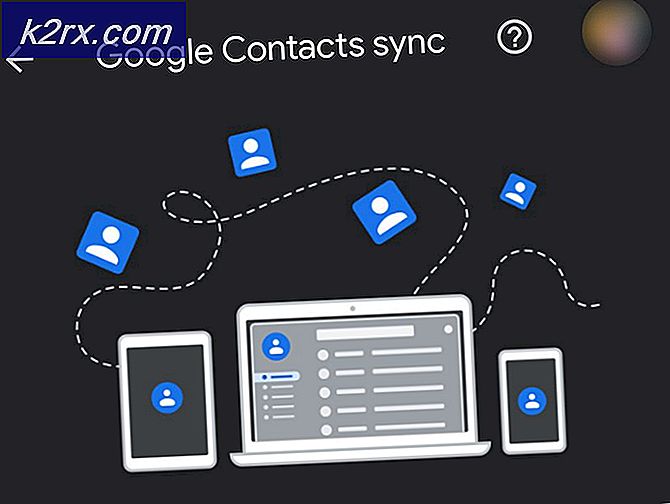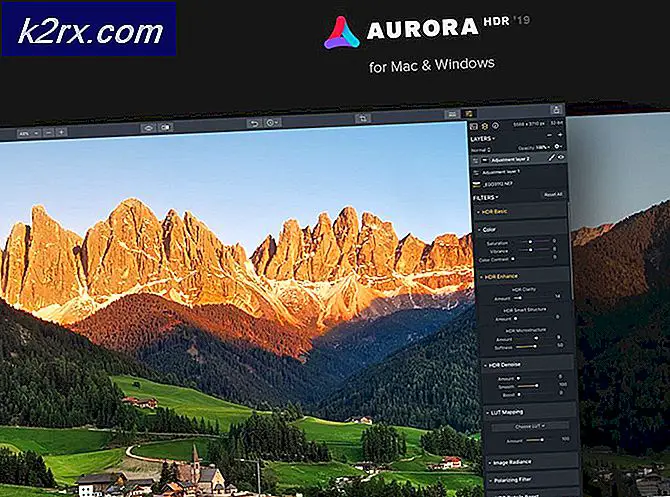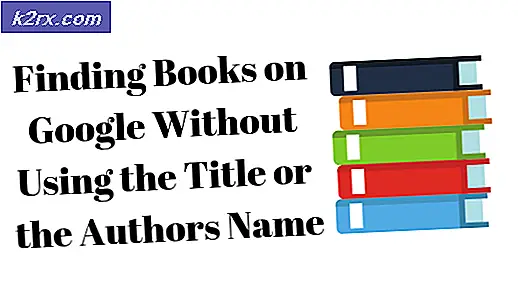วิธีถอนการติดตั้ง Malwarebytes จาก MacOS
Malwarebytes เป็นเครื่องมือป้องกันมัลแวร์ที่ยอดเยี่ยมซึ่งสามารถค้นหาและนำแอปพลิเคชันมัลแวร์ออกจากเครื่องคอมพิวเตอร์ Mac และ Windows ได้ มาในเวอร์ชันฟรี - สำหรับคอมพิวเตอร์ที่บ้านและเป็นมืออาชีพ - มีระยะเวลาทดลองใช้ฟรี 14 วัน Malwarebytes ใช้การลดการใช้ประโยชน์เพื่อป้องกันไม่ให้โปรแกรมอ่อนแอจากการโจมตี ขอแนะนำให้ใช้แอปนี้เพื่อให้ Mac ปลอดภัยจากซอฟต์แวร์ที่เป็นอันตราย หากคุณไม่ทราบวิธีการใช้งานคุณสามารถดูรายละเอียดเพิ่มเติมได้จาก: วิธีลบมัลแวร์จาก MacOS
อย่างไรก็ตามผู้ใช้จำนวนมากยังคงต้องการลบ Malwarebytes จาก Macs บางคนอาจต้องการพื้นที่ว่างบนฮาร์ดดิสก์เพิ่มเติม เพราะพวกเขาไม่ได้ใช้แอปพลิเคชันนี้และต้องการใช้เครื่องมือป้องกันมัลแวร์ที่แตกต่างกัน หากด้วยเหตุผลใดก็ตามที่คุณต้องการถอนการติดตั้ง Malwarebytes จากเครื่อง Mac ของคุณนี่คือวิธีการดำเนินการดังกล่าว
หมายเหตุ: การถอนการติดตั้ง Malwarebytes จากเครื่อง Mac ของคุณจะเป็นการลบการป้องกันมัลแวร์ (รวมถึงการป้องกันแบบเรียลไทม์) การใช้คอมพิวเตอร์โดยไม่มีการป้องกันมัลแวร์อาจนำไปสู่การติดตั้งแอพพลิเคชันซอฟต์แวร์ที่เป็นอันตรายโดยไม่รู้ตัว
วิธีที่ 1
- เปิดใช้ Malwarebytes
- คลิก วิธีใช้ ในเมนูด้านบนของ Malwarebytes
- เลือก ถอนการติดตั้ง Malwarebytes Anti-Malware
- คลิก ใช่ ในหน้าต่างโต้ตอบที่จะปรากฏขึ้นและ ป้อน Apple ID และ รหัสผ่านของคุณ เมื่อจำเป็น
- คลิก ตกลง
วิธีที่ 2
หากด้วยเหตุผลใด ๆ คุณไม่สามารถถอนการติดตั้ง Malwarebytes โดยใช้วิธีแรกให้เลือกตัวเลือกนี้
PRO TIP: หากปัญหาเกิดขึ้นกับคอมพิวเตอร์หรือแล็ปท็อป / โน้ตบุ๊คคุณควรลองใช้ซอฟต์แวร์ Reimage Plus ซึ่งสามารถสแกนที่เก็บข้อมูลและแทนที่ไฟล์ที่เสียหายได้ วิธีนี้ใช้ได้ผลในกรณีส่วนใหญ่เนื่องจากปัญหาเกิดจากความเสียหายของระบบ คุณสามารถดาวน์โหลด Reimage Plus โดยคลิกที่นี่- คลิก Finder และ เลือก Applications
- คลิก ขวา ที่ Malwarebytes Anti - Malware และเลือกไฟล์ selec t ย้าย ลง ถังขยะ
- ใช้ Finder ของคุณ ไป ที่ Download และ ลบ Malwarebytes ออก จากที่นั่นถ้ามี
- ตอนนี้ให้ คลิก ไป ที่ เมนู Finder เลือก ไปที่ โฟลเดอร์ และ พิมพ์ / Library
- ค้นหา โฟลเดอร์ เหล่านี้ > ไฟล์ :
- เปิด Daemons> com.malwarebytes.Helpertool.plist
- PrivilegedHelperTools> com.malwarebytes.Helper.Tools
- การสนับสนุนแอ็พพลิเคชัน> Malwarebytes
- แคช> com.malwarebytes.antimalware
- แคช> com.malwarebytes.Malwarebytes-xpc-service
- ค่ากำหนด> com.malwarebytes.antimalware.plist
- คลิก ขวา ที่รายการใด ๆ เหล่านี้ (ภายในโฟลเดอร์) และ เลือก ย้าย ไปที่ถังขยะ
- เมื่อคุณเสร็จสิ้นแล้ว รีสตาร์ท เครื่อง Mac และ ล้างข้อมูล ใน ถังขยะ
รู้สึกฟรีเพื่อวางบรรทัดในส่วนความคิดเห็นด้านล่าง: คุณชอบวิธีใด?
PRO TIP: หากปัญหาเกิดขึ้นกับคอมพิวเตอร์หรือแล็ปท็อป / โน้ตบุ๊คคุณควรลองใช้ซอฟต์แวร์ Reimage Plus ซึ่งสามารถสแกนที่เก็บข้อมูลและแทนที่ไฟล์ที่เสียหายได้ วิธีนี้ใช้ได้ผลในกรณีส่วนใหญ่เนื่องจากปัญหาเกิดจากความเสียหายของระบบ คุณสามารถดาวน์โหลด Reimage Plus โดยคลิกที่นี่